A probléma megoldása, ha a BIOS nem lát USB flash meghajtót

- 4358
- 749
- Jónás János Endre
Úgy, hogy a számítógépet ne indítsák el a merevlemezről, de az USB meghajtóról meg kell változtatni a BIOS betöltésének prioritását. Ilyen flash meghajtót használnak a rendszer visszaállításához, a jelszavak visszaállításához és más "mentési" küldetésekhez. De hogyan lehet kiválasztani egy hordozót, ha az nem jelenik meg a BIOS beállításaiban? A probléma függetlenül oldható meg. Feltéve, hogy a meghajtó működik, és az adatokat leolvassa belőle.

Hogyan lehet kiküszöbölni a problémát: A BIOS nem "látja" egy USB flash meghajtót?
BIOS paraméterek
Ellenőrizze, hogy engedélyezve van -e az USB -eszközök támogatása. Hogyan kell ezt csinálni, az alaplap modelljétől függ. Miután bekapcsolta a számítógépet a képernyő alján, megjelenik a "nyomja meg a [gomb] gombot a beállításhoz". Kattintson rá a BIOS -ra való belépéshez. És keresse meg a menüt a nevében, amelynek "USB" van.
A BIOS új verziói
A BIOS új verzióival a billentyűzet és az egér segítségével dolgozhat. Szintén a "Találkozz" támogatás az orosz nyelvhez. Gyorsan megérti a paramétereket. De még ha nem is, akkor konfigurálhatja a letöltési megrendelést, és elindítja a Flash meghajtót.
- Nyissa meg az Advanced Fület ("Advanced").
- Menü "usb konfiguráció").
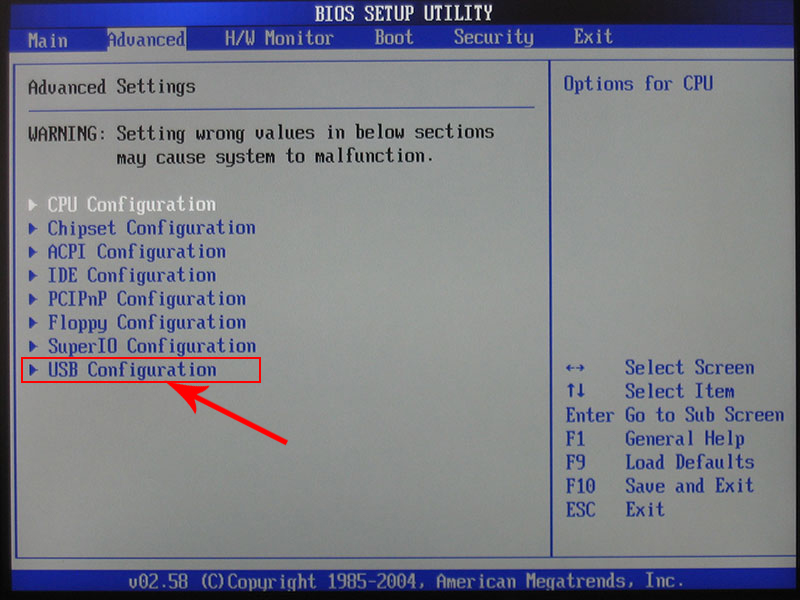
- Engedje meg az inicializálást a külső eszközökről.
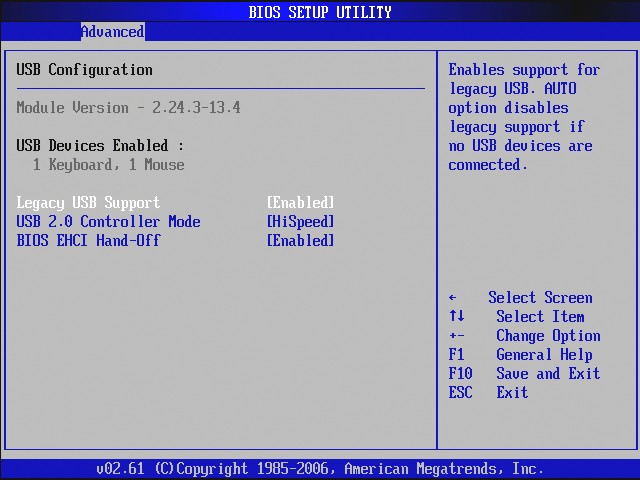
- Ez az opció lehet egy másik helyen. Például a "Boat" szakaszban ("Boot"). A BIOS típusától függ. Összpontosítson a néven szereplő "USB" paraméterre.
- Ott tedd a szükséges indítás prioritását.
- Mentse el a változtatásokat.
Díjfutó
A BIOS elindítása után két lista látható kék háttérrel? Akkor van egy díj verziója. Mozgassa a menü mentén, kattintva az egérbe, ez nem fog működni. Csak a billentyűzet használatával lehet konfigurálni. Az oldalról vagy oldalról vannak olyan jelek, amelyek gombokat kell megnyomni ehhez.
- Lépjen az "Integrált perifériák" szakaszba.
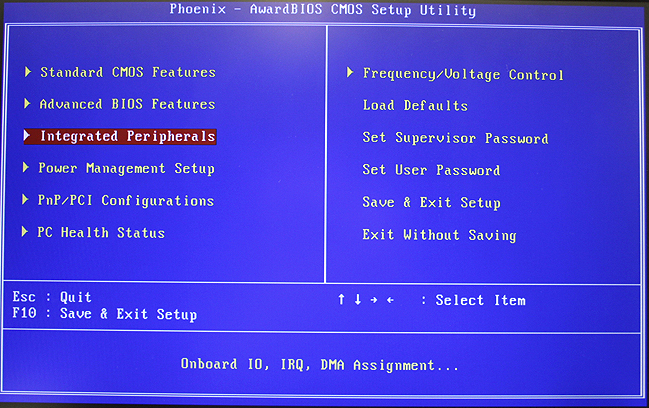
- Keresse meg az "USB vezérlő" tételt.
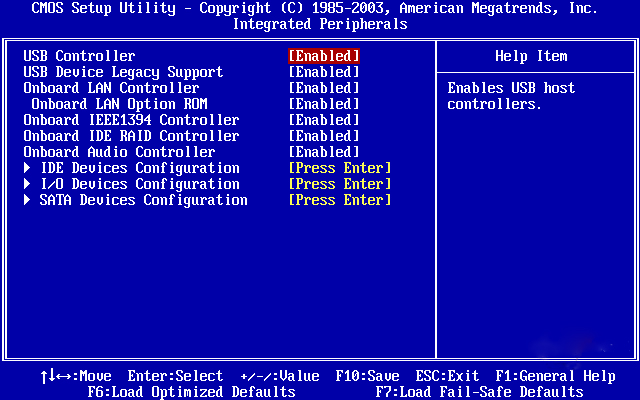
- Ha a "Disabled" paraméter mellette van beállítva, változtassa meg "Engedélyezve" -re.
- Lehet, hogy több ilyen pont van.
- Menj vissza a főmenübe. Ehhez kattintson az ESC gombra.
- Nyissa meg az "Advanced BIOS szolgáltatások" részt.
- Lépjen az "Integrált perifériák" szakaszba.
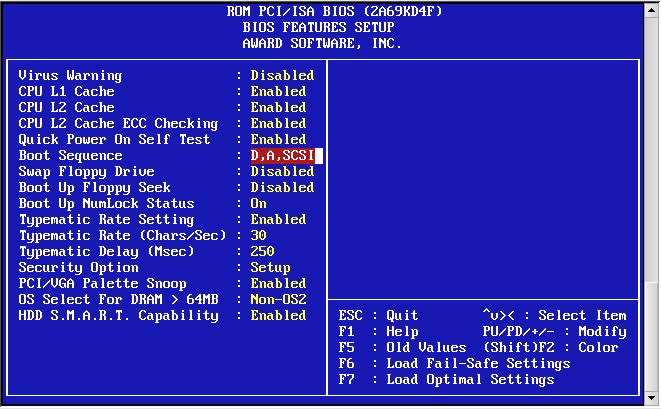
- Következő - A "merevlemez boot prioritás" alszakasz.
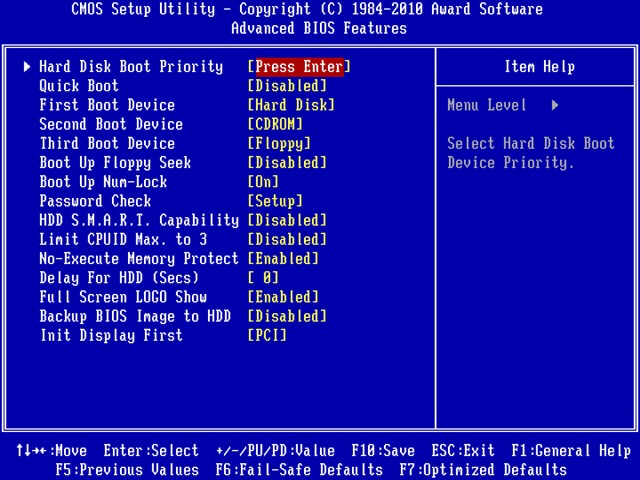
- Szüksége van egy "HDD-USB" vagy "Patriot memória" paraméterre. Válassza ki, és mozgassa felfelé a "+" gomb ("plusz") használatával.
Most vegye ki a munka prioritását.
- Lépjen az előző menübe.
- Nyissa meg az "Első rendszerindító eszköz" menüt.
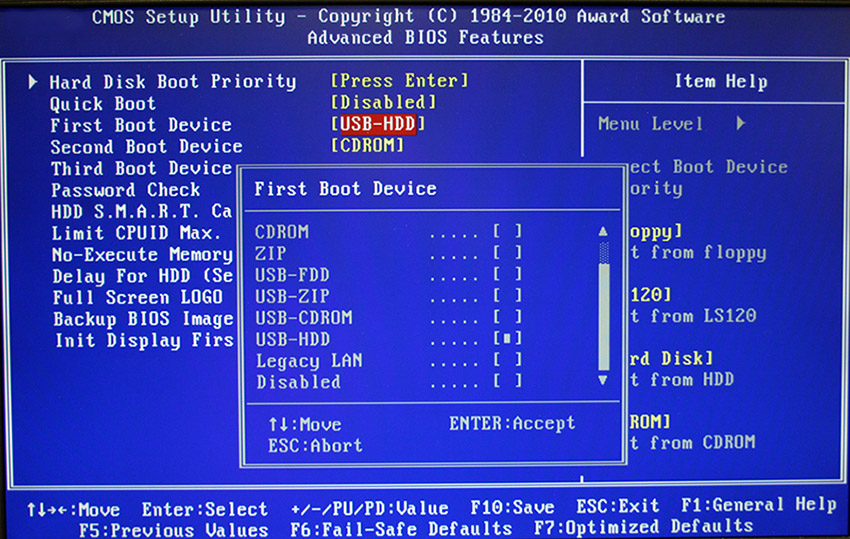
- Helyezze oda "HDD-USB" vagy "FDD-USB".
- A második eszköz ("második eszköz") jobb, ha merevlemez -meghajtót készít ("merevlemez). Ha a flash meghajtó nem indul el, a rendszerindító elolvassa az adatokat a merevlemezről.
- Nézze meg az utasításokat, mely gombot használja a beállítások mentéséhez. A felirat valami ilyennek néz ki: "F10 Save & Exit". A rendszer felkéri a művelet megerősítését. Kattintson az "Y" elemre (az angol szó első betűje "igen").
Amikor befejezi a meghajtóval való munkát, adja vissza az előző BIOS beállításokat.
Ami Bios
A BIOS Ami-interface egy szürke képernyő, kék betűtípus és számos könyvjelző a tetején. Az információs blokk a jobb oldalon található. Az egérkezelés szintén elérhetetlen.
- "Advanced" szakasz.
- Menü "USB konfiguráció".
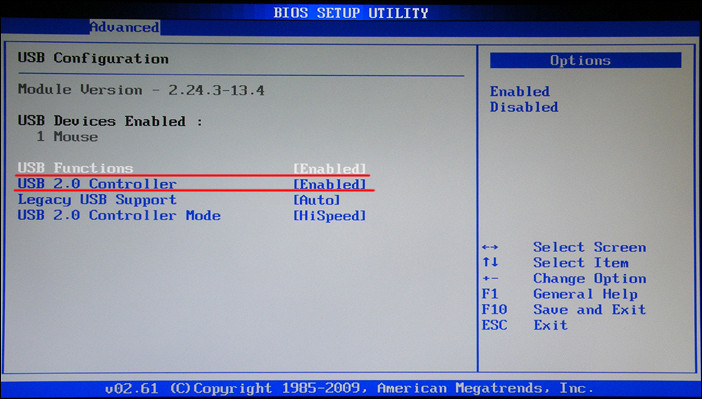
- Az összes beállítás mellett, amelynek nevében van "USB vezérlő" és "USB függvény", tegye az "Engedélyezve".
Most megváltoztathatja a bootloader paramétereit:
- A "Boot" fül.
- Rendszerindító eszköz prioritási paraméter.
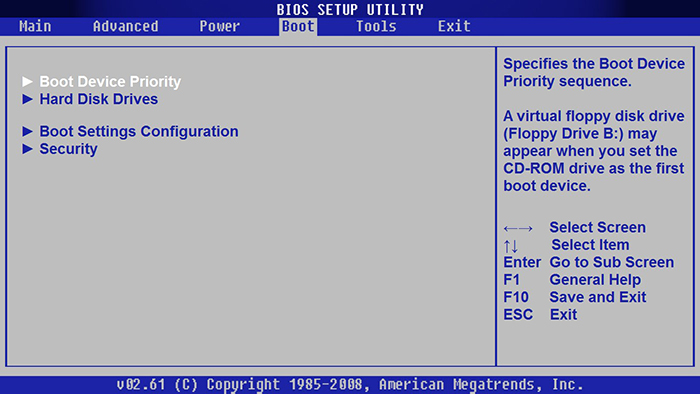
- Elsőként tedd a Flash meghajtót: "Patriot memória" vagy "USB".
- Kattintson az ESC gombra, hogy visszatérjen a "Boot" -ra.
- Nyissa meg a "merevlemez -meghajtók" nyitását.
- Az "1. eszköz" címen válassza a Flash Consumer lehetőséget.
- A változások mentéséhez lépjen a "Kilépés" fülre. Lesz egy "Kilépés és mentés" című cikk.
Phoenix-díjas BIOS
A BIOS Phoenix-Award szintén szürke képernyő. Az alábbiakban található információk arról, hogy mely kulcsokat kell megnyomni, és zöld színben kiemelik. Ha a számítógép nem tölt be a meghajtón:
- Nyissa meg a "Perifériák" fület.
- Két paraméter van az "USB vezérlő". Állítsa be nekik az "engedélyezett" értékeket.
- Konfigurálhatja az indítási prioritást a "Speciális" szakaszban.
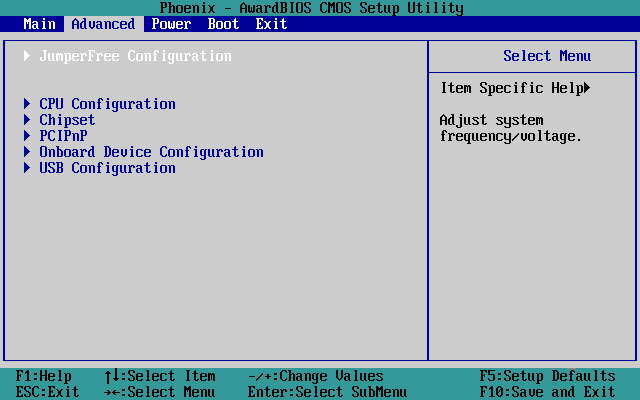
- Mentse el a változtatásokat - lépjen a "Kilépés" fülre, és válassza a "Kilépés és mentés" lehetőséget.
UEFI
Bekapcsolta az USB -támogatást, de valamilyen oknál fogva nincs flash meghajtó a BIOS -ban? A probléma az UEFI - egy olyan mód miatt jelentkezhet, amely „védi” a bootloader -t a rosszindulatú programoktól és az idegen kódtól. Ez a modul futtatja az operációs rendszert, még akkor is, ha helyesen állítja be a BIOS -t. Mit kell tenni? Válasszuk le az UEFI -t.
A beállítások az alaplap gyártójától függnek. Első út:
- Nyissa meg a "Biztonság" fület.
- A "Secure Boot" paraméterben állítsa be a "letiltott" jelentést.
- "Advanced" szakasz.
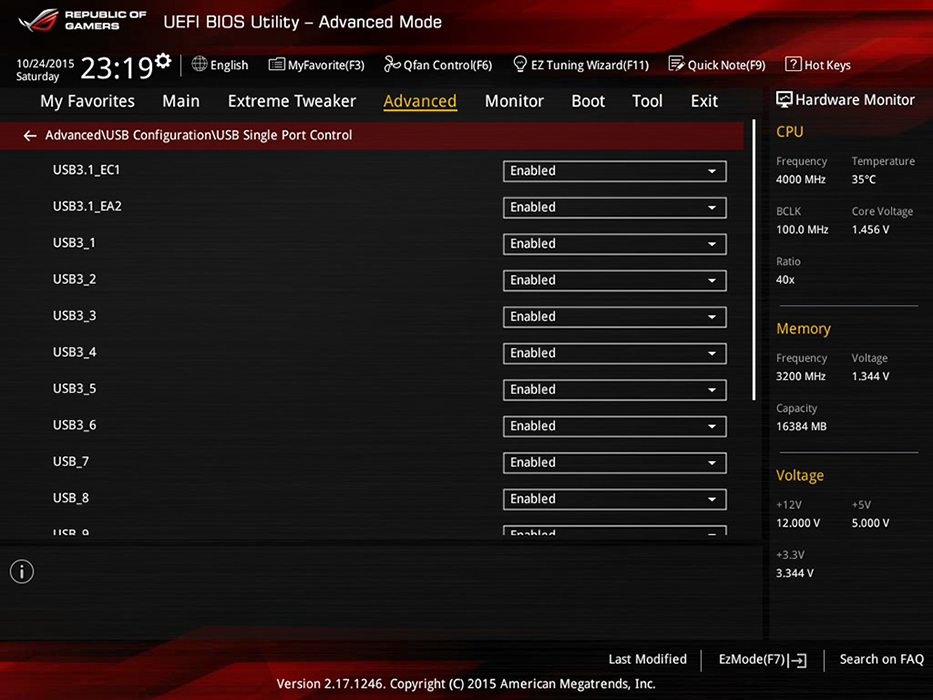
- Rendszerbeállítások.
- A "Boot módban" válassza a "CSM" vagy a "Legacy and UEFI" lehetőséget az "UEFI" helyett.
- Ezt az elemet "OS mód kiválasztása" -nak nevezhetjük.
- Marad.
- Ellenőrizze, hogy a számítógép betöltött -e a flash hordozón keresztül.
A második módszer:
- A "Boot" fül.
- Tétel "Rendszervezérlés indítása".
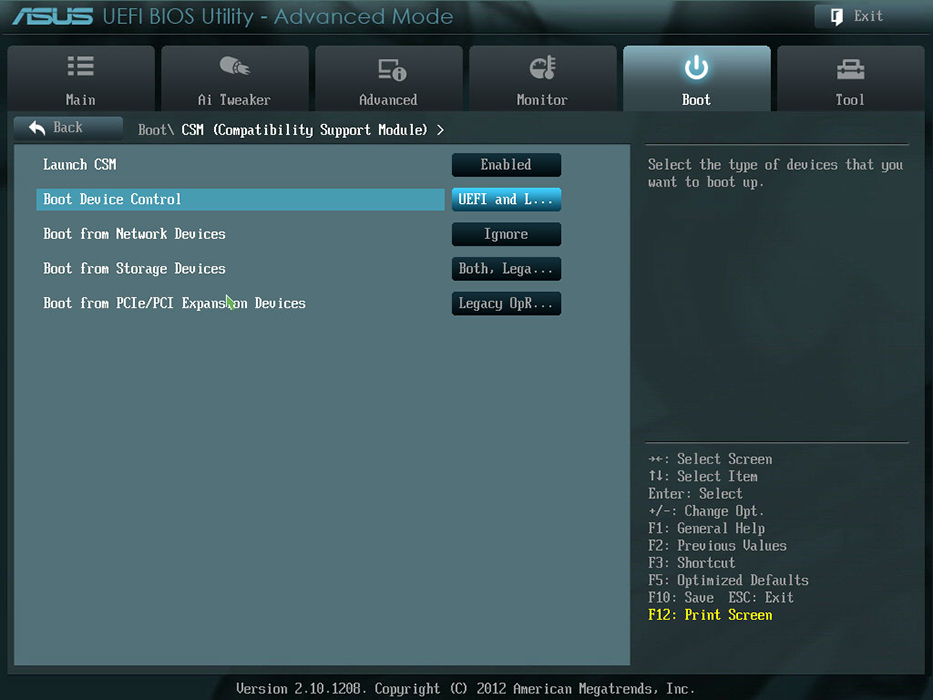
- Válassza a "Legacy and UEFI" lehetőséget.
- Megment.
A hordozóval való munka után kapcsolja be újra a "Betöltési Védelmet".
Szükségünk van egy "jobb" flash meghajtóra
Talán a lényeg az, hogy maga a Flash meghajtó. Pontosabban: hogyan rögzítik. Ha közvetlenül az információkat másolja rá, semmi sem fog sikerülni. De miért van szükség egy "betöltési" meghajtó létrehozására? A kezdéshez szüksége van egy bizonyos "szoftver forgatókönyvre". Enélkül a rendszer nem fogja megérteni, hogy általában mi köze a hordozóhoz.
A LiveUSB segédprogramból indítható flash meghajtó létrehozásához:
- Helyezze be a meghajtót a nyílásba.
- Futtassa a telepítőt.
- A listában válassza ki a flash hordozót.
- Erősítse meg a telepítést.
- Most ezen a meghajtón keresztül "újraélesztheti" a rendszert.
Egy harmadik fél operációs rendszerének behelyezéséhez kész izo-képre és egy programra van szüksége a felvételhez. Például Ultraiso vagy Rufus. Vegyük figyelembe a másodikat:
- Helyezze be a meghajtót egy USB -portba.
- Futtassa a programot.
- Jelölje meg a jelölőnégyzet jelölőnégyzetet, hogy a "Boot lemez hozzon létre" jelölőnégyzetet.
- Nyomja meg a lemez gombot.
- Jelezze a képhez vezető utat.
- Kattintson a "Start" elemre.
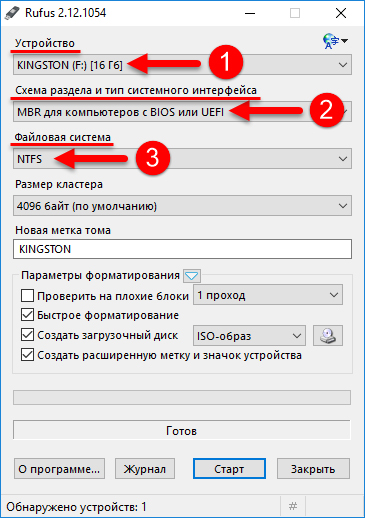
Az USB meghajtó betöltése a Windows segítségével hozható létre.
- Lépjen a "Vezérlőpultra".
- Menü "Archívumok és helyreállítás". A "Rendszer és biztonság" kategóriába tartozik.
- A bal oldali listán a "A rendszer képe" és a "Lemez a helyreállításhoz" tételek lesznek.
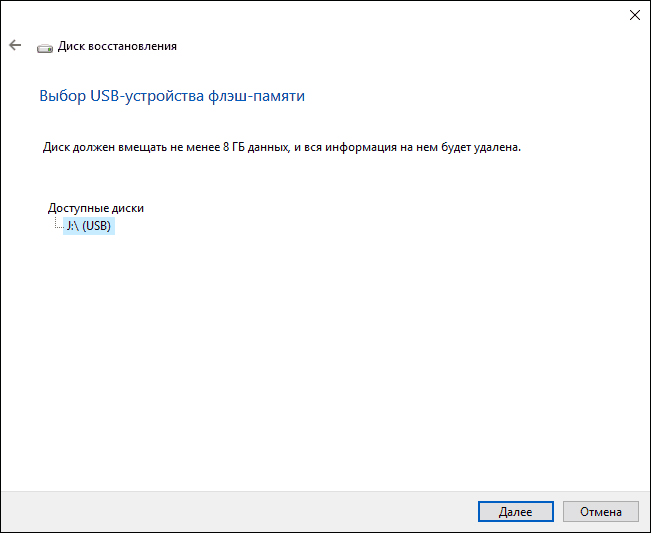
Ha a BIOS nem "látja" a betöltési flash meghajtót, akkor a probléma nem benne van, hanem a beállításokban. Nem kell idő előtt eldobni. Először próbálja meg megváltoztatni a BIOS konfigurációját.
- « A Daemon Tools program használatának szabályai
- Fájl tömörítése Winrarban - Hogyan lehet ezt a lehető leghatékonyabban csinálni »

